Kullanıcılar tekrar tekrar yüzWindows 10birYeni sayı, tamamen kapanması uzun zaman alıyor.
Ekran hemen kapanacak olsa da, sabit sürücü ve fan (dahili donanım) LED göstergesi yanarken bir süre daha çalışmaya devam edecek ve ardından tamamen kapanacaktır.PC sadece birkaç saniye daha sürerse, tolere edilebilir, ancak kullanıcıların karşılaştığı sorun, sonsuza kadar kapatılması gerektiğidir.Bu gecikmenin ana nedeni, Windows'un hızlı bir şekilde kapanmasına neden olmayacak sürücü veya Windows dosyalarına zarar verebilir.
Ancak endişelenmeyin, Windows 10 yavaş kapanma sorununu ortadan kaldırabilmeniz ve düzeltebilmeniz için size rehberlik edeceğiz.
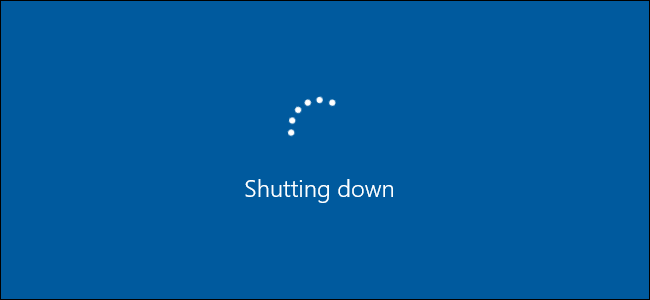
Pek çok kişi, tamamen kapanması 10 ila 10 dakika süren ve kullanıcıların zorla kapatma ve doğrudan kapatma gibi yanıltıcı faaliyetler gerçekleştirmesine neden olan Windows 15'un bu yavaş kapanmasından şikayetçi.Bu etkinlikler Windows'ta daha fazla soruna neden olabilir.
Ancak, Windows 10'un yavaş kapanma sorununu çözmek için bu sorunu çözmenin en iyi yollarından bazılarını önerdiğimiz için bir daha olmayacağından emin olabilirsiniz.
Windows 10 yavaş kapanma nasıl çözülür
Windows 10'da kapanma hızını hızlandırmak için birçok sorun giderme işlemini gerçekleştirerek Windows 10'un daha hızlı kapanmasını sağlayabiliriz.
Yöntem 1: Sistem Dosyası Denetleyicisini (SFC) yürütün ve Diski Denetle (CHKDSK)
Sistem Dosyası Denetleyicisi (SFC) ve Diski Denetle (CHKDSK), Windows tarafından kullanıcılara sağlanan iki yardımcı programdır.Bu, sistem dosyalarını kontrol etmek ve onarmak için iki komutu çalıştırmanın yoludur, yani hasarlı sys dosyasını önbelleğe alınmış bir kopyayla değiştirerek ve sabit diskteki bozuk sektörleri kontrol ederek ve bunları ayrı ayrı onararak.Bu komutları çalıştırmak için:
- basınWindows tuşu + X,SonraAçılır menüdenSeç"Komut İstemi (Yönetici)/Powershell (Yönetici)".
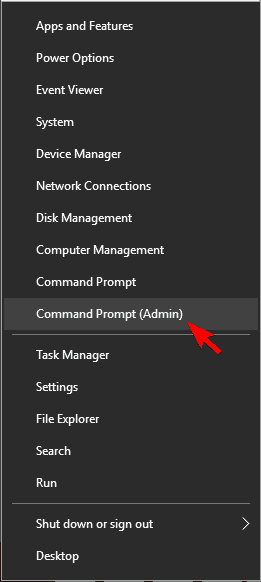
- şimdi, KonsoldaTipAşağıdakiler ve her komuttan sonra Enter tuşuna basın:
- SFC/tarama
- sfc /scannow/offbootdir=c:/offwindir=c:windows
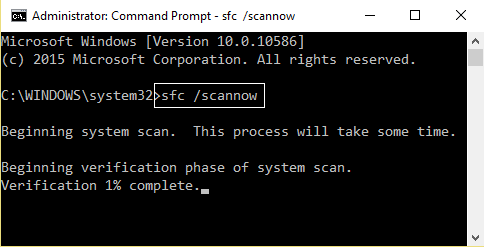
- Yukarıdaki işlem tamamlandıktan sonra lütfenTekrar başlatbilgisayar.
- 1. ve 2. adımları tekrarlayın ve 2. adımda sfc komutunu değiştirin. Aşağıdaki satırı yazarak chkdsk komutunu çalıştırın:
-
- " chkdsk/rc: ", ardından basın Girmek.
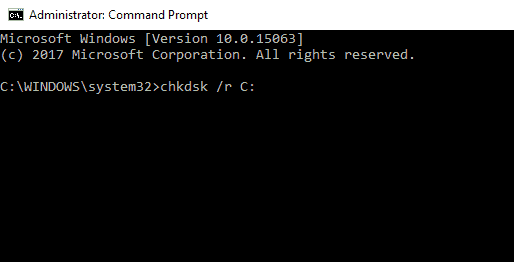
- " chkdsk/rc: ", ardından basın Girmek.
-
-
- Komut istemi: Harf ekleyerek"C"İle değiştirinDiğer harflerle atanan sürücü indeksi,Aynı kontrol diğer sürücülerde de yapılabilir .
-
-
- Yukarıdaki işlem tamamlandıktan sonra değişiklikleri kaydetmek için bilgisayarı yeniden başlatın.
Bu yöntem tek başına yapamazsaWindows 10 Kapatma hızını azaltın, lütfenSonraki yöntemi takip edin (özellikle bu yöntemi uyguladıktan sonra).
Yöntem 2: DISM'yi çalıştırın (Dağıtım Görüntüsü Hizmeti ve Yönetimi)
Yukarıdaki iki yöntemi kullandıktan sonra yine de Windows 10 Yavaş Kapatma hatasıyla karşılaşacaksınız, DISM onarımına gitmelisiniz. (Dağıtım görüntüsü hizmeti ve yönetimi).
Tamir etmek için:
- Lütfen 1. yöntemin 1. adımını izleyin.
- Yöntem 1'in 2. Adımında, sfc komutu yerine aşağıdakini yazın:
Dism /Online /Cleanup-Image /RestoreSağlık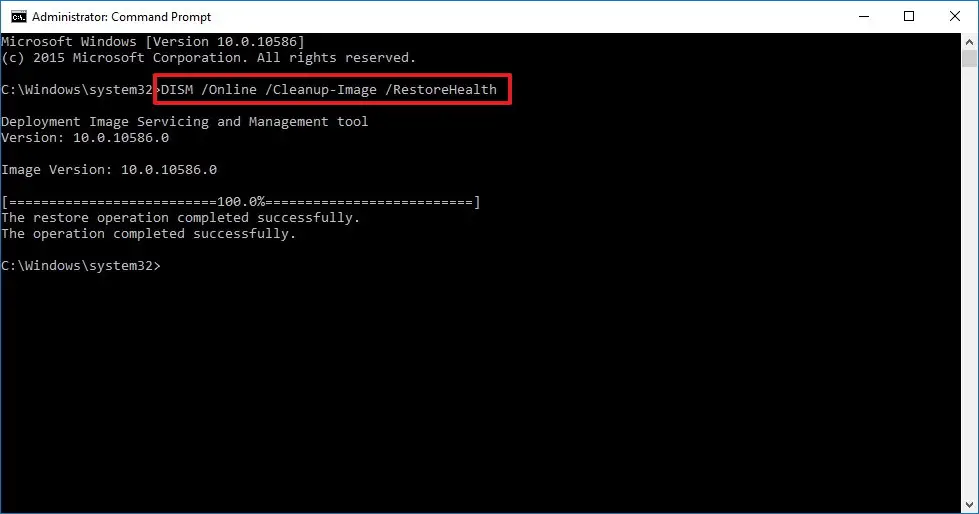
- Bekle DISM來onarım başarı.
Bu, DISM'yi düzeltecek ve ilgili "Windows 10 çok yavaş kapanıyor"sorun.
Yöntem 3: Güç Sorun Gidericisini Çalıştırın
Windows'un kendi çözümü var.Bu nedenle, aşağıdaki gibi güç sorunlarını çözmek için lütfen Windows sorun gidericisini çalıştırmayı deneyin."Windows çok yavaş kapanıyor"sorun.
- 在Cortana arama, Tip Sorun giderme, SonraEnter tuşuna basın.
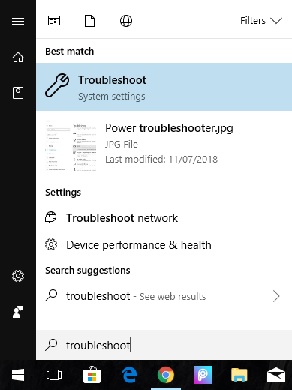
- içinde"Diğer sorunları bulun ve düzeltin"ParçasıBulmak için aşağı kaydırın"Güç seçeneği.
- Üzerine tıklayın ve ardından "Sorun gidericiyi çalıştırın".
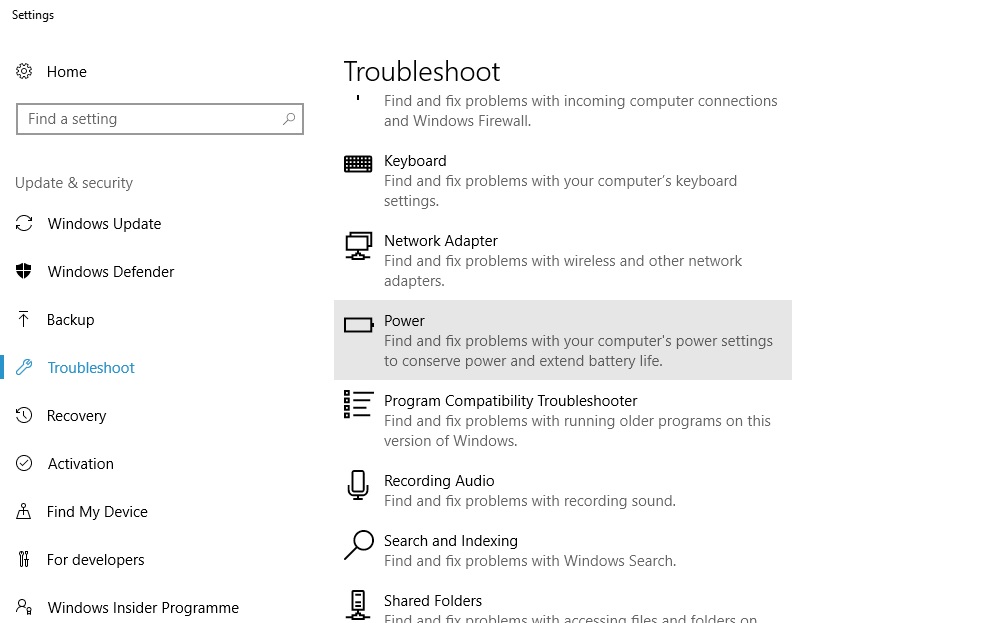
- Bu iradeotomatik algılamaözellikle seninleGüç yönetimiİlgili sorular,ve ataEkrandagörev geliyorÇözümsorun.
Yani bu yöntem çözecek, Windows 10OfYavaşça kapat.
Yöntem 4: Hızlı başlatmaya geç
Bu yöntem alakasız görünüyor çünkü kapatmayla değil, yalnızca başlatmayla ilgili.Ancak güç ayarı olarak birçok kullanıcı bu yöntemi uygularken fayda sağlayacaktır.bu amaçla:
- Sağ tık上pilAlttaki simgenin sol kenar çubuğunda, ardındanGüç seçenekleri.
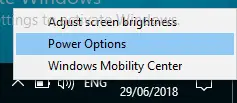
- Tıklamak için sol bölmeye gidin "Güç düğmesinin işlevini seçin".
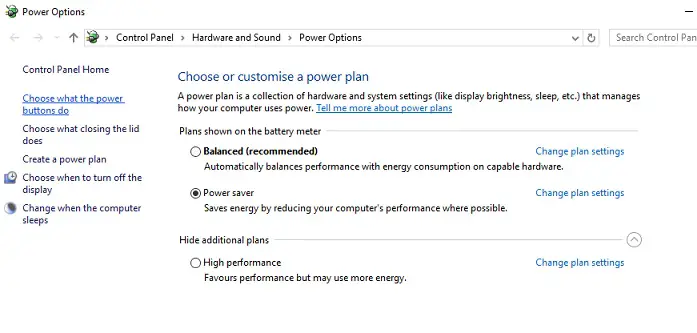
- Bu nedenle, tıklayın "Şu anda kullanılamayan ayarları değiştirin".Bu, "Kapatma Ayarları" onay kutusunu işaretlemenizi sağlayacaktır.
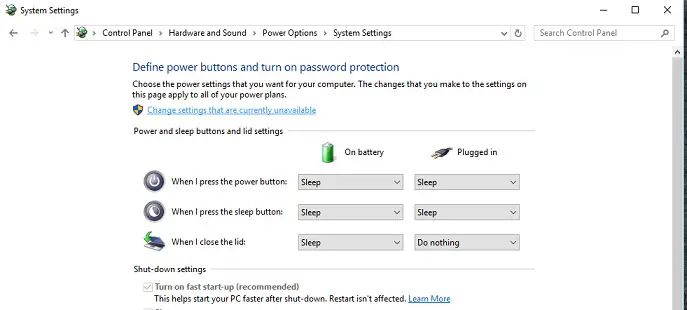
- işaretini kaldır "Hızlı başlatmayı aç"Seçenek.Henüz seçili değilse, onu seçin.
- Tıklamak "değişiklikleri Kaydet".
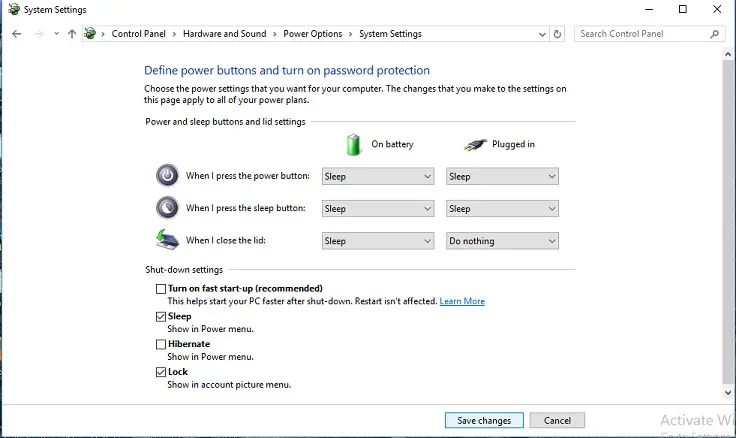
Güç ayarlarındaki bu küçük değişiklik değişebilirKapatma sürecini hızlandırın,Ve seni dışarı çıkarWindows 10 yavaş kapanmasorun.
Yöntem 5: Kayıt defteri onarımı
Uyarı: Bu işlem, kayıt defteri dosyasının yapılandırılmasını içerir.Küçük bir hata, PC'nizi bloke ederek önyüklenemez bir aşamaya itebilir.Bu nedenle, yeterince güveniniz varsa, yalnızca bu seçeneği seçin.
Windows 10'un yavaş kapanma sürecinin ana nedeni sistem/kayıt defteri dosyası bozulmasıdır.Bu nedenle, bariz hataları ortadan kaldırmak için şu adımları izleyin:
- 點擊Windows + R BaşlamakÇalıştırmak,Sonra girin" regedit " ve ardından " öğesine tıklayınEmin olmak".
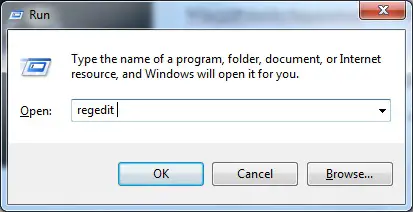
- Aşağıdaki kayıt defteri anahtarını bulun:BilgisayarHKEY_LOCAL_MACHINESYSTEMCurrentControlSetControl
- emin olmak Sol bölmede "Kontroller"Bir seçim kutusu ile, Sonra Kayıt Defteri Düzenleyicisi penceresinin sağ bölmesindeAramak WaitToKillServiceTimeout.
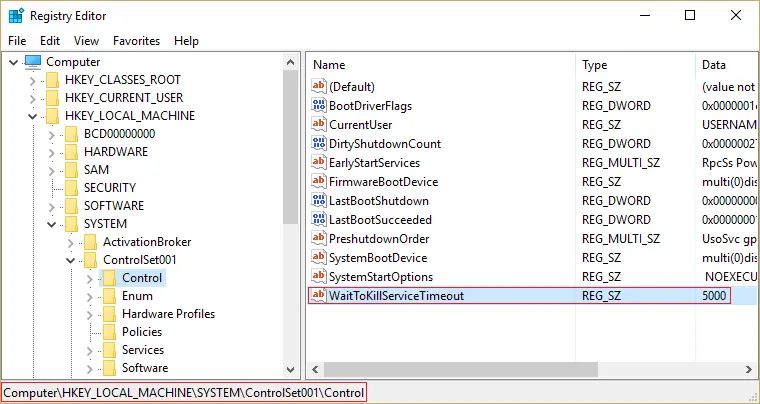
- Değeri bulamazsanız, boş bir alana sağ tıklayın (Kayıt Defteri Düzenleyicisi penceresinin sağ bölmesinde) ve Yeni">"Dize Değeri".
- Bu dizeyi adlandırın WaitToKillServiceTimeout , Ve sonra açın.
- değerini şuna ayarla 1000 ila 20000 ,Sırasıyla1 ila 20 saniyekapsamı .
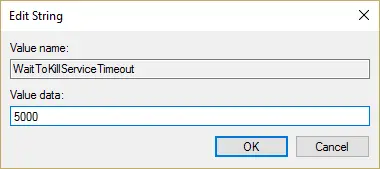
Not: Dosya kaydedilmeden bilgisayar kapatıldığında, kaybı önlemek için dosyayı otomatik olarak kaydeder.Bu işlem biraz zaman alabilir.Bu yüzden lütfen kaçının Uygulamanın değişiklikleri kaydetmeden kapanmasına neden olacağından, bu aralığı 20 saniyeden daha kısa bir süreye ayarlayın. - Tıklamakbelirlemek.
- Nihayet,Tekrar başlatDeğişiklikleri uygulamak için PC.
Bu yöntem kesinlikle sorununuzu çözecek ve kapatma işlemini hızlandıracaktır.Veya tıklayarak Reimage Plus'ı deneyin.BurayaHasarlı koruyucuyu onarın.
Hala çalışmıyorsa, lütfen Windows 10'unuzun güncellendiğinden emin olun.Çoğu zaman Windows, kapatma sırasında bekleyen Windows güncellemelerini yüklemeye çalışır.Öyleyse, çözmek için bir Windows güncellemesi yapın.
Ayrıca bakınız:Windows güncelleme takılma sorunu nasıl düzeltilir
son birkaç satır
Kısacası, Windows 5'un kapanma süresini azaltmak için aşağıdaki en iyi 10 yöntemi izlerseniz, bu sorun çözülecektir.
Hala Windows 10 yavaş kapanma sorunuyla karşılaşıyorsanız yorum bölümüne ping atmayı unutmayın.Düzeltmenize yardımcı olacağız.


![Windows sürümünü nasıl görebilirim [çok basit]](https://infoacetech.net/wp-content/uploads/2023/06/Windows%E7%89%88%E6%9C%AC%E6%80%8E%E9%BA%BC%E7%9C%8B-180x100.jpg)

